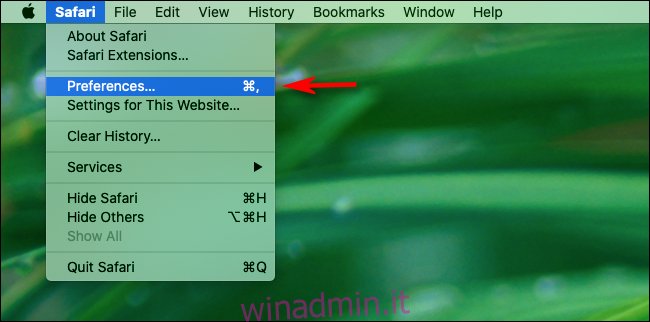Se utilizzi Safari su un Mac e desideri che la cronologia di navigazione rimanga privata ma non vuoi sempre pensare di doverla attivare, c’è un modo per aprire una nuova finestra di navigazione privata ogni volta che avvii Safari. Ecco come.
Cos’è la navigazione privata in Safari?
La navigazione privata è una modalità in cui Safari non salva la cronologia di navigazione, le informazioni di riempimento automatico, le modifiche ai cookie, le ricerche recenti e la cronologia dei download tra le sessioni. La modalità include anche funzionalità di privacy incentrate su Apple, come impedire la condivisione delle informazioni di navigazione tramite iCloud. E se hai abilitato Handoff, le finestre di navigazione non vengono trasmesse agli altri tuoi dispositivi Apple.
Anche con tutte queste funzionalità, dovresti essere consapevole del fatto che la modalità di navigazione privata non nasconde la cronologia di navigazione dai siti Web su Internet che potrebbero utilizzare il tuo indirizzo IP per tracciarti su siti, host della tua rete (come una scuola o un’azienda) o il tuo ISP.
Come avviare sempre Safari con una nuova finestra di navigazione privata
Innanzitutto, avvia Safari. Nella barra dei menu nella parte superiore dello schermo, fai clic su “Safari” e seleziona “Preferenze”.
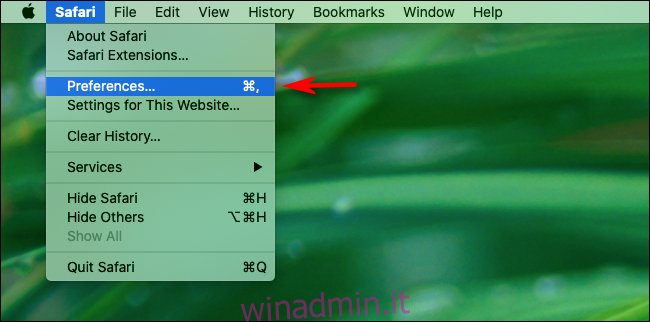
Nella finestra a comparsa Preferenze, assicurati di essere nella scheda Generale. Cerca l’opzione chiamata “Safari si apre con:” situata accanto a un menu a discesa.
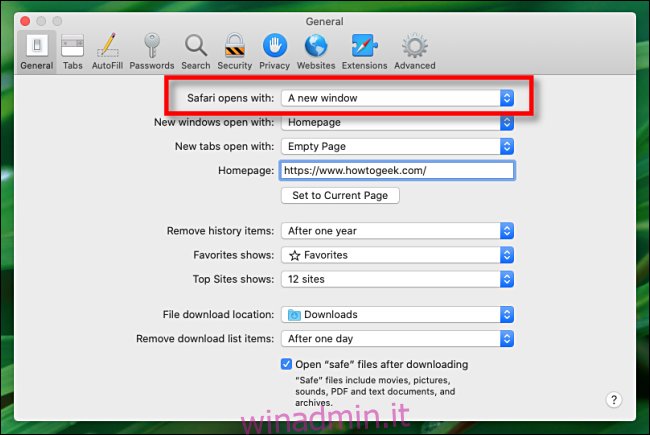
Fare clic sul menu a discesa e selezionare “Una nuova finestra privata” dall’elenco di opzioni.
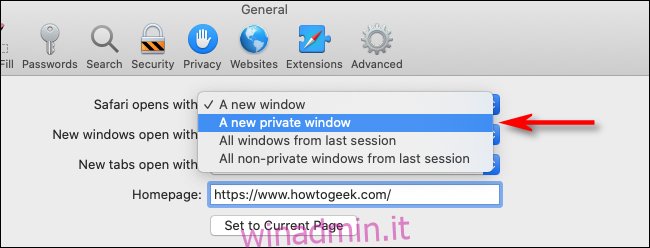
Chiudi la finestra Preferenze, esci da Safari e avvia di nuovo Safari. Dovresti vedere una finestra con un avviso “Navigazione privata abilitata” nella parte superiore.
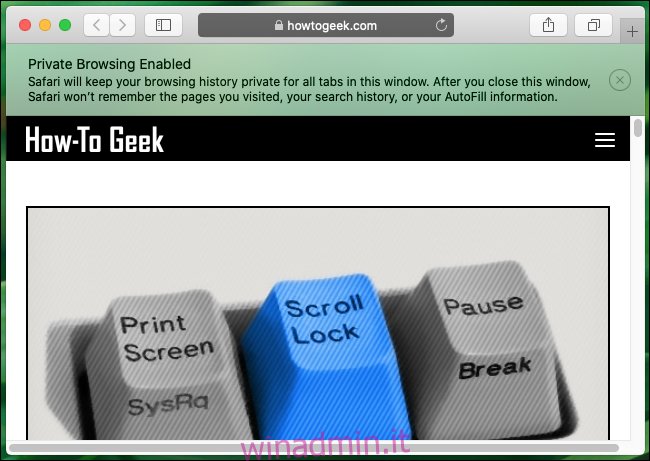
Ora sei libero di usare la finestra come faresti normalmente. Assicurati solo di chiuderlo quando hai finito.
Vale la pena notare che l’opzione che abbiamo appena impostato funziona solo quando apri per la prima volta Safari. Per impostazione predefinita, le nuove finestre che apri dopo non saranno private. Se desideri aprire finestre private aggiuntive, devi selezionare File> Nuova finestra privata dalla barra dei menu o utilizzare la scorciatoia Maiusc + Comando + N. Buona fortuna e buona navigazione!